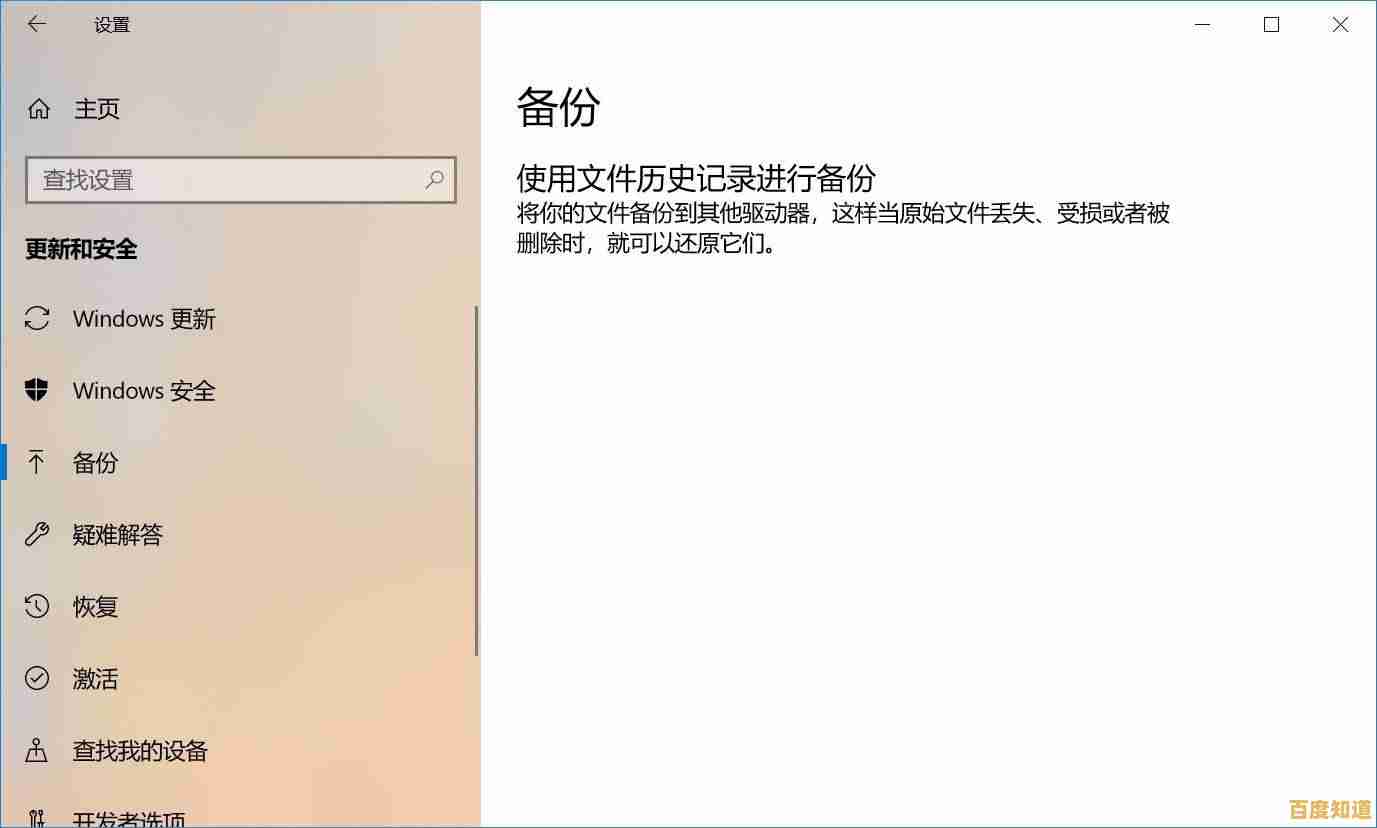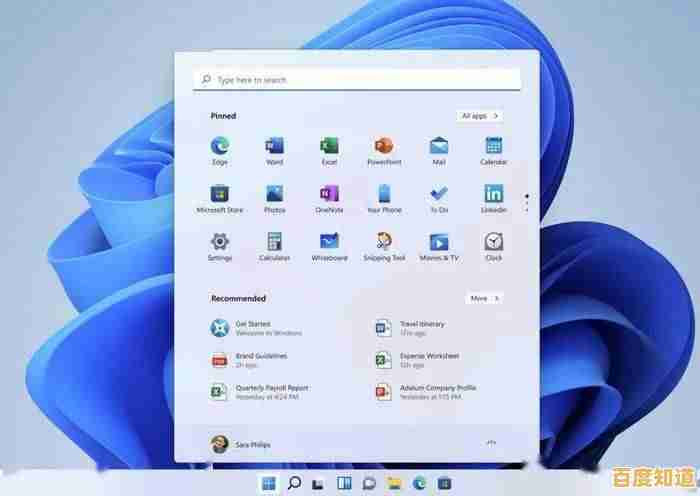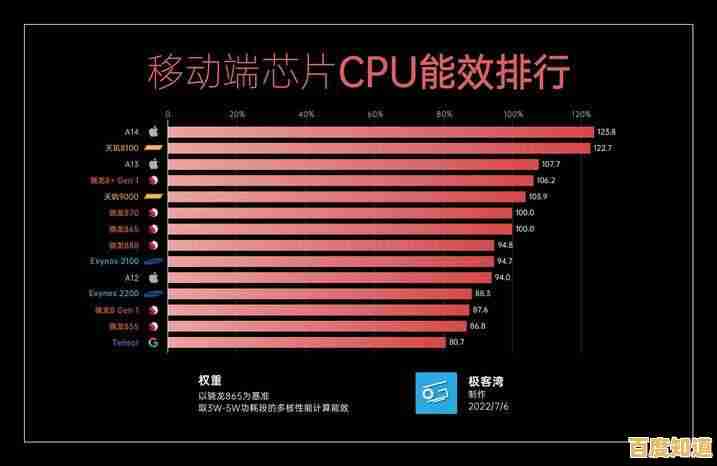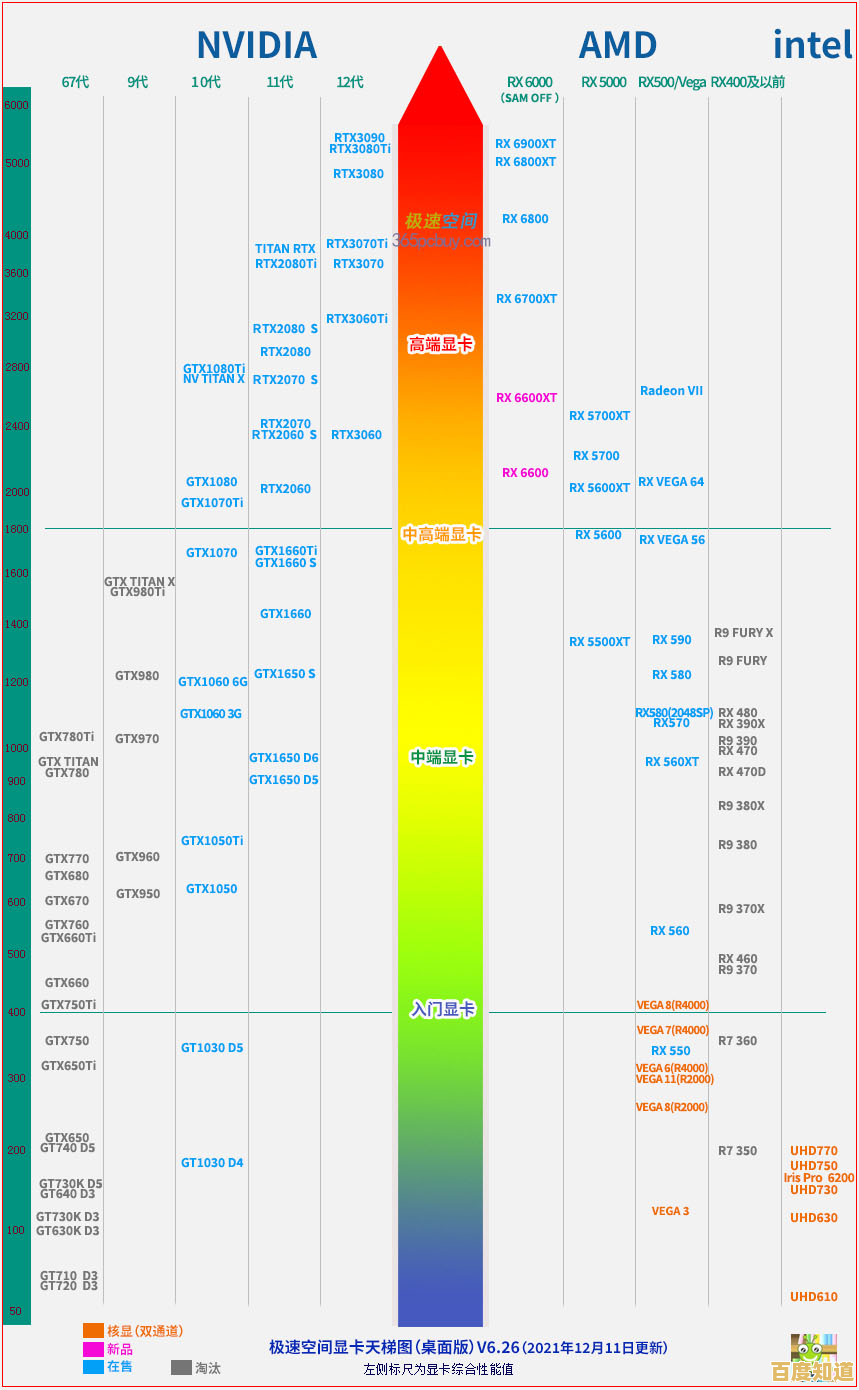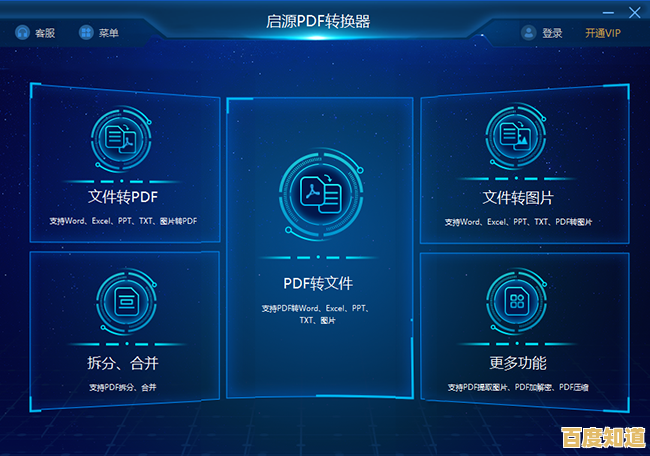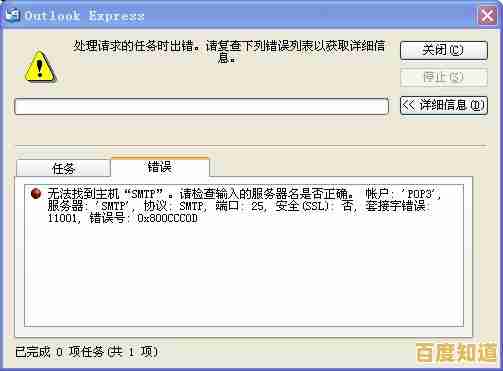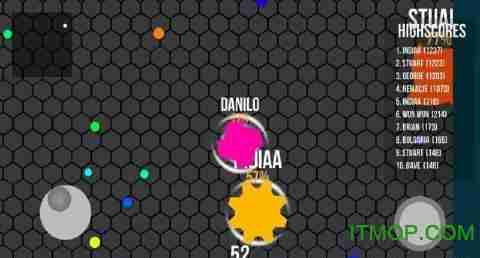硬盘速度下降别担心,七大优化技巧助你提速
- 问答
- 2025-11-04 04:16:46
- 2
硬盘速度下降确实会让人心烦,尤其是当你打开一个文件或启动一个程序都需要等待半天的时候,但别急着觉得是硬盘坏掉了或者要马上花钱换新的,很多时候,速度变慢只是一些小问题造成的,通过一些简单的优化技巧,就能让它的速度重新“飞”起来,下面就是七个非常实用的优化方法,你可以根据自己的情况试一试。
第一,给硬盘做个“大扫除”——清理磁盘空间。 这个道理很简单,就像在一个堆满杂物的房间里找东西会很慢一样,当硬盘空间几乎被占满时,系统需要花更多时间去寻找和存储数据,根据腾讯电脑管家的一篇文章建议,最好能保证系统盘(通常是C盘)至少有15%到20%的剩余空间,这样系统才有足够的空间进行临时文件交换和缓存操作,运行起来会更流畅,你可以手动删除不需要的大文件、清空回收站,或者使用系统自带的“磁盘清理”工具来扫除临时文件、缓存等垃圾。
第二,整理一下碎片——进行磁盘碎片整理(针对机械硬盘)。 这个技巧主要是针对传统的机械硬盘(HDD)的,电脑在长时间使用后,一个文件可能会被拆分成很多小块,分散存储在硬盘的不同地方,这就是“碎片”,读取这样的文件时,磁头就需要来回跳动,速度自然就慢了,新浪数码的一篇指南提到,定期进行磁盘碎片整理可以把这些碎片重新拼凑到一起,让磁头读取更连续,在Windows系统中,你可以直接搜索“碎片整理和优化驱动器”,选择你的硬盘进行优化即可,但请注意,这个操作对于固态硬盘(SSD)是不需要且有害的,因为SSD的读写机制完全不同。
第三,检查一下“健康状态”——使用硬盘检测工具。 有时候速度下降可能是硬盘本身出现物理问题的前兆,为了避免数据丢失,定期检查硬盘的健康状况很重要,像“CrystalDiskInfo”这样的免费软件(该软件在多个硬件论坛如 Chiphell 上被广泛推荐)可以很方便地查看硬盘的各项健康数据(S.M.A.R.T.信息),比如通电时间、坏道数量等,如果软件显示警告状态,那可能就意味着硬盘寿命将尽,你需要尽快备份数据并考虑更换了。
第四,调整一下系统设置——关闭不必要的启动项和视觉效果。 电脑开机慢、运行卡顿,不一定是硬盘的锅,也可能是同时运行的程序太多了,很多软件会默认设置成开机自动启动,它们会在后台占用大量的磁盘读写资源,你可以打开任务管理器,在“启动”选项卡中禁用那些不需要一开机就运行的程序,适当降低一些华丽的Windows视觉效果(如在系统属性中调整为最佳性能),也能减轻系统对硬盘的访问压力,让电脑更专注于关键任务。
第五,更新你的“驱动程序”。 驱动程序是硬件和系统沟通的桥梁,如果驱动程序过时或出现问题,硬盘的性能就无法完全发挥,你可以访问电脑或主板品牌的官方网站,下载并安装最新的芯片组驱动和存储控制器驱动,ZOL中关村在线的相关文章指出,更新驱动有时能解决一些莫名的性能下降和兼容性问题。
第六,检查一下病毒和恶意软件。 有些病毒或恶意软件会在后台疯狂地读写你的硬盘,不仅拖慢速度,更威胁你的隐私安全,确保你的杀毒软件是更新到最新版本的,然后进行一次全盘扫描,排除这个潜在的风险。
第七,考虑一下硬件升级(如果条件允许)。 如果你尝试了以上所有方法,感觉提升还是不明显,而你的电脑还在使用传统的机械硬盘作为系统盘,那么最大的提速方案可能就是升级到固态硬盘(SSD)了,根据太平洋电脑网等IT媒体的大量评测,将系统和常用软件安装在SSD上,带来的速度提升是翻天覆地的,开机时间和程序加载时间会大幅缩短,这是解决速度问题最根本、最有效的方法之一。
希望这些简单易懂的技巧能帮助你解决硬盘速度慢的烦恼,定期维护比等到问题严重了再处理要有效得多。

本文由乐正鲸于2025-11-04发表在笙亿网络策划,如有疑问,请联系我们。
本文链接:http://jing.xlisi.cn/wenda/70886.html